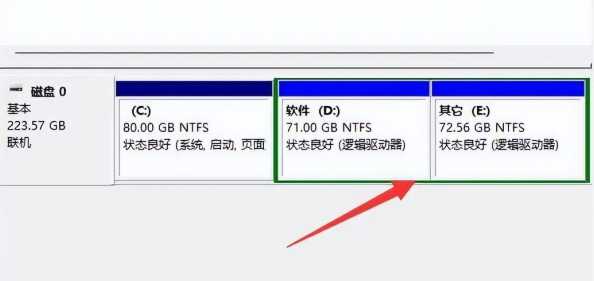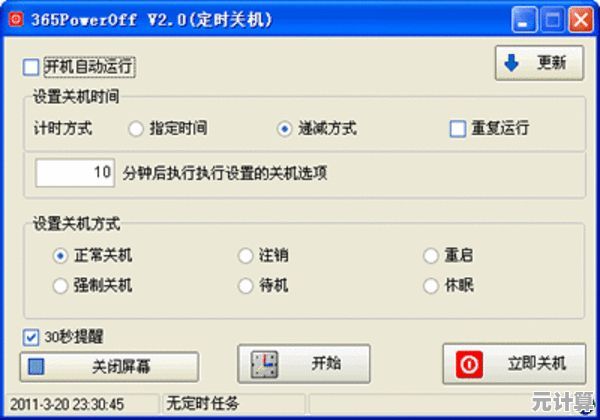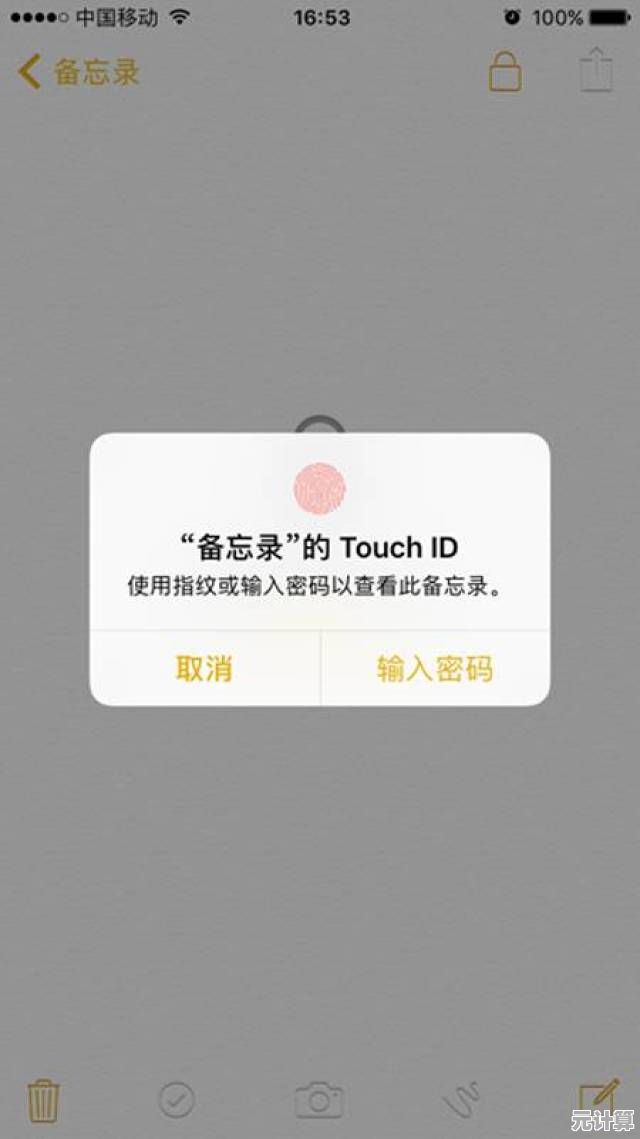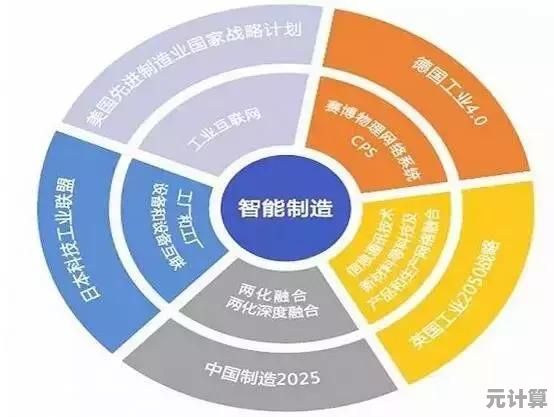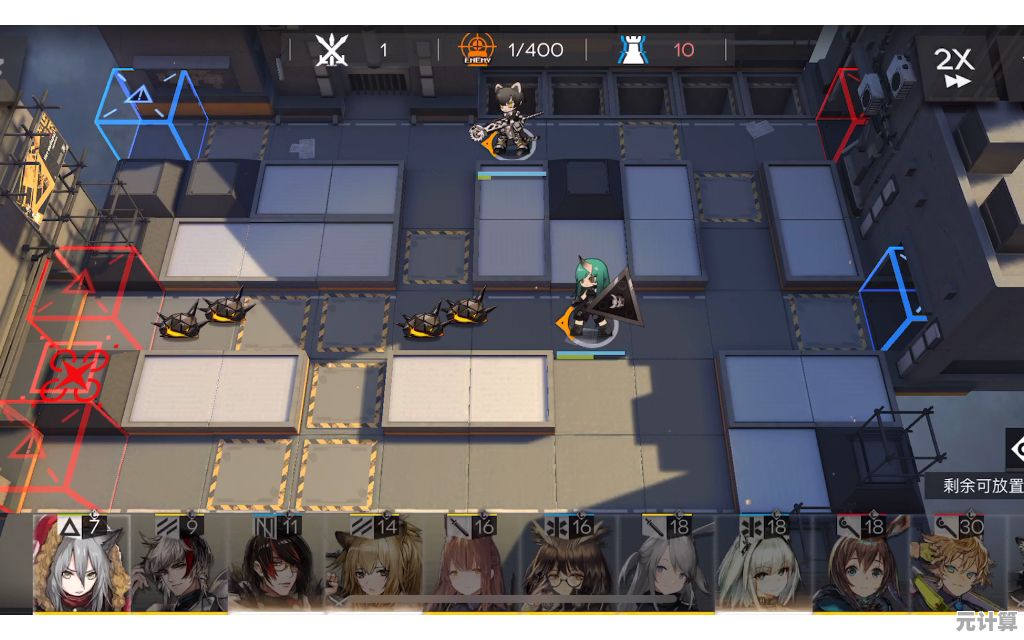电脑风扇安装全攻略:确保散热高效与运行稳定的详细步骤
- 问答
- 2025-09-22 04:06:31
- 1
散热高效与运行稳定的秘密武器 🌀💻
前言:为什么你的电脑总在"发烧"?
前几天帮朋友修电脑,一开机风扇就跟拖拉机似的狂转,CPU温度直奔90°C 🌡️,拆开一看——好家伙,风扇装反了,散热片积了厚厚一层灰,活像个微型沙漠🏜️,这让我意识到,很多人装风扇纯属"凭感觉",结果电脑越用越卡,寿命还缩短。
今天就来聊聊风扇安装那些事儿,不整教科书那套,全是实战踩坑总结的经验(包括我自己的翻车现场😅)。
第一步:选风扇不是看RGB!先搞懂风道
很多人选风扇第一眼只看光效💡,结果买回来发现风量还不如老电扇,我的建议是:
-
风量(CFM)比颜值重要:低端RGB风扇可能风量只有30CFM,而好的无光风扇能到80CFM,曾经为了颜值买过某品牌"幻彩风扇",结果玩游戏时显卡差点煎鸡蛋🍳...
-
风压型vs风量型:
- 机箱进/出风口用风量型(如Arctic P12)
- 散热器/冷排用风压型(如Noctua NF-F12)
(别像我当年把风压扇装机箱后部,结果热风根本排不出去🤦)
-
尺寸不是越大越好:小机箱硬塞140mm风扇可能挡主板供电散热片(别问我是怎么知道的...)
第二步:安装方向——90%的人会搞错
"有logo的那面是进风"——错!不同品牌设计完全不同,我的土办法:


- 看框架结构:通常有支撑架的一面是出风(但利民风扇是反的!)
- 纸巾测试法:通电时用纸巾靠近,吸进去就是进风面(亲测比看说明书快)
- 经典翻车案例:有次装完发现机箱内负压,灰尘一周就积了1mm厚...后来发现顶部两个风扇全装反了🙈
第三步:螺丝别拧太紧!这些细节要命
- 防震胶钉会老化:我的旧主机用了3年,胶钉全碎成渣渣,风扇直接共振起飞🛫
- 螺丝顺序有讲究:对角线逐步拧紧,一次性拧死一边会导致散热器歪斜(AMD原装散热器尤其明显)
- 线材管理:曾经被风扇线卡住叶片,深夜发出诡异哒哒声...现在都用扎带固定
第四步:调速策略——安静与散热的平衡
血泪教训:全速运转的工业扇确实凉快,但声音像直升机降落🚁,建议:
- BIOS里设置温度曲线,40°C以下30%转速,70°C再拉满
- 进风风扇转速略高于出风(保持微正压防尘)
- 显卡竖装时,底部风扇要配合显卡起停(否则会干扰风道)
散热是门玄学,但别放弃治疗
最近给老机器换了三把猫扇,待机温度直降15°C,终于不用听风扇"哀嚎"了🎉,好的散热不是堆最贵风扇,而是理解气流逻辑,下次装风扇前,先对着机箱发会儿呆,想象一下热空气的逃跑路线——电脑需要的只是一口顺畅的呼吸。
(完)
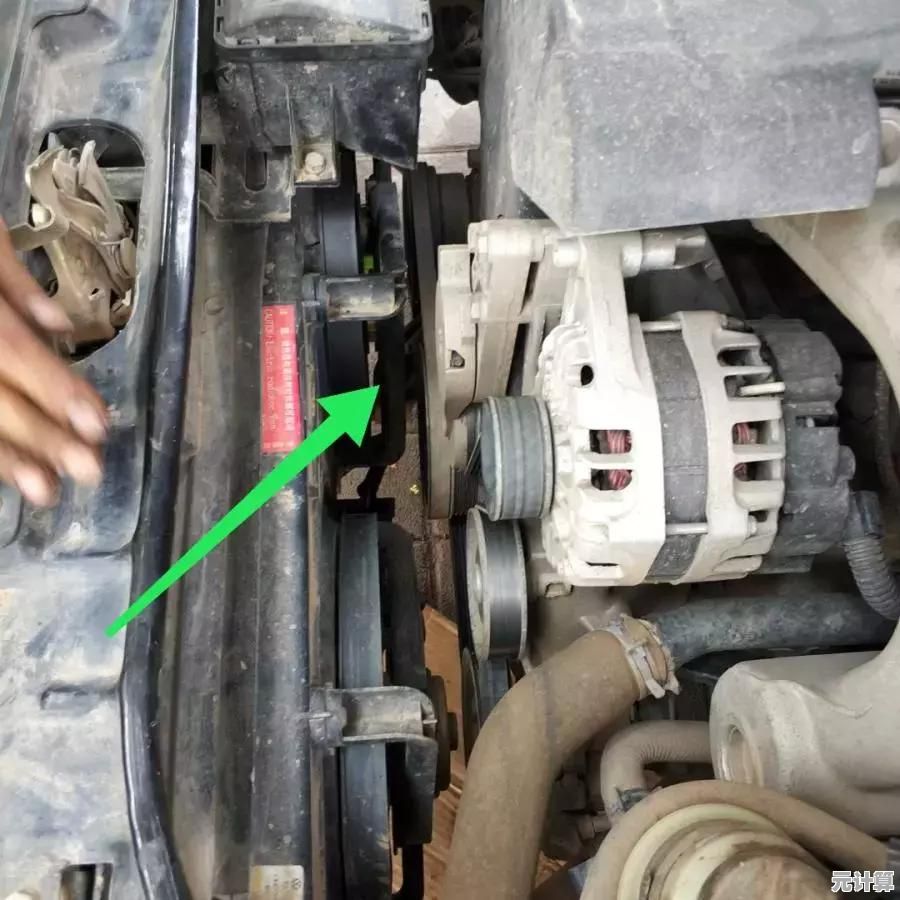
本文由呼沛容于2025-09-22发表在笙亿网络策划,如有疑问,请联系我们。
本文链接:http://pro.xlisi.cn/wenda/34378.html